Collada™ (DAE)形式を使用して、SketchUp® モデルを 3D モデルとして InfraWorks 360 に読み込みます。*
SketchUp モデルを DAE 形式で読み込むことをお勧めします。SKP ファイルの読み込みもサポートされています。
DAE ファイルを読み込むには(推奨)
- SketchUp で InfraWorks に取り込む 3D モデルを開きます。
- [ファイル]
 [書き出し]
[書き出し]  [3D モデル]を選択します。
[3D モデル]を選択します。 - 書き出すタイプとして Collada ファイル(*.dae)を指定し、ファイルをローカル システムまたはマッピング済みネットワーク ドライブに保存します。
- InfraWorks 360 を開きます。
- InfraWorks 360 モデルを開きます。




 をクリックします。
をクリックします。 - [データ ソース]パネルで
 をクリックし、3D モデルを選択します。
をクリックし、3D モデルを選択します。 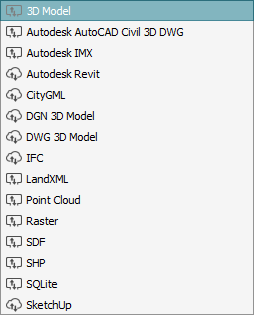
- ローカル システムまたはマッピング済みネットワーク ドライブに保存した DAE ファイルにナビゲートし、[開く]をクリックします。
- 読み込みが完了したら、読み込んだファイルの名前を[データ ソース]パネルでダブルクリックし、[データ ソース設定]ダイアログ ボックスを開きます。
- データ ソース タイプを指定し、[地理的位置]タブを選択して、データを設定します。モデルに座標系が関連付けられていない場合は、ローカル座標系の原点を指定するか、マウス カーソルを使用してモデル内でデータを対話的に配置します。詳細については、「地理的位置の設定を指定するには」を参照してください。
- データを設定したら、[閉じて再表示]をクリックします。
SKP として読み込むには(InfraWorks 360 が必要)
- SketchUp で InfraWorks に取り込む 3D モデルを開きます。
- SketchUp モデルを SKP 形式でローカル システムまたはマッピング済みネットワーク ドライブに保存します。
- [データ ソース]パネルを開いて
 をクリックし、ドロップダウン メニューから SketchUp を選択します。
をクリックし、ドロップダウン メニューから SketchUp を選択します。 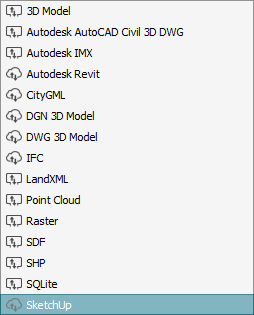
- SKP モデル ファイルにナビゲートし、[開く]をクリックします。
- 読み込みが完了したら、読み込んだファイルの名前を[データ ソース]パネルでダブルクリックし、データを設定します。
- データを設定したら、[閉じて再表示]をクリックします。
注: SKP ファイルを読み込めない場合は、InfraWorks を閉じて[管理者として実行]をクリックし、Navisworks ベースのローカル読み込みを有効化する必要があります。詳細については、「データ読み込みオプションを設定するには」を参照してください。
* COLLADA と COLLADA ロゴは、Khronos Group Inc. の商標です。
* SketchUp は、Trimble Navigation Limited の商標です。